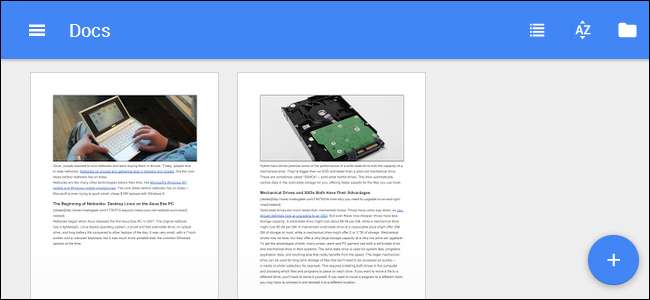
گوگل کے دستاویزات مائیکروسافٹ آفس میں آپ کو ملنے والی خصوصیات سے بھرا ہوا ربن نہیں ہے ، لیکن اس کی آستین میں کچھ مفید چالیں ہیں۔ آپ کو یہ خصوصیات کبھی نہیں مل سکتی ہیں جب تک کہ آپ ان کی تلاش میں نہ جائیں۔
گوگل کا ویب پر مبنی آفس سوٹ گذشتہ برسوں میں پختہ ہوچکا ہے اور اب آف لائن رسائی سے لے کر تھرڈ پارٹی کے اضافی تعاون تک سب کچھ پیش کرتا ہے۔ یہ اب بھی استعمال میں آسان آفس سوٹ ہے جو ہر جگہ کام کرنے میں عمدہ ریئل ٹائم تعاون کی خصوصیات ہے۔
آف لائن رسائی کو فعال کریں
متعلقہ: مزید اپ گریڈ فیس نہیں: مائیکروسافٹ آفس کے بجائے گوگل ڈکس یا آفس ویب ایپس استعمال کریں
گوگل دستاویزات کرسکتے ہیں آف لائن کام کریں . اس سے آپ کو نئی دستاویزات تخلیق کرنے ، حالیہ دستاویزات پر کام جاری رکھنے اور یہاں تک کہ جب آپ کے پاس انٹرنیٹ سے رابطہ نہیں ہوتا ہے تو صرف اپنی دستاویزات دیکھنے کی اجازت دیتا ہے۔ جب آپ دوبارہ انٹرنیٹ سے جڑ جاتے ہیں تو ، آپ کی تبدیلیاں آن لائن کو ہم وقت ساز ہوجائیں گی۔
اس خصوصیت کے لئے گوگل کروم کی ضرورت ہے ، لہذا یہ ونڈوز ، لینکس ، میک او ایس ایکس اور کروم بوکس پر کام کرتا ہے۔ اسے ترتیب دینے کے لئے ، کھولیں گوگل ڈرائیو کی ویب سائٹ ، سائٹ کے اوپری دائیں کونے میں گیئر بٹن پر کلک کریں اور ترتیبات پر کلک کریں۔ عام پین پر ، اس بات کو یقینی بنائیں کہ "اپنے کام کو اس کمپیوٹر سے ہم آہنگی کریں تاکہ آپ آف لائن میں ترمیم کرسکیں" اختیار فعال ہے ، اور ہو گیا پر کلک کریں۔ آف لائن کے دوران گوگل دستاویزات کے استعمال کے ل، ، جب آپ کے پاس انٹرنیٹ کنیکشن نہیں ہوتا ہے تو صرف Chrome میں Google ڈرائیو کی ویب سائٹ پر واپس جائیں۔
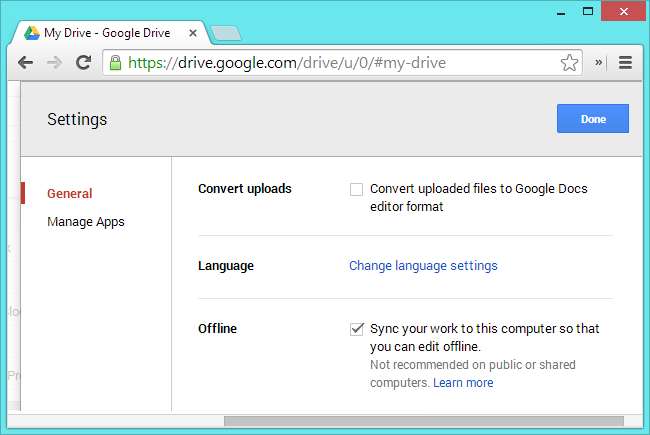
حقیقی وقت میں تعاون کریں
متعلقہ: انٹرنیٹ پر دستاویزات پر تعاون کرنے کا طریقہ
گوگل دستاویزات میں بہتر ہے تعاون کی خصوصیات مائیکروسافٹ آفس کے ڈیسک ٹاپ ورژن سے زیادہ۔ آپ حقیقی وقت میں تعاون کر سکتے ہیں ، اور دستاویز تک رسائی حاصل کرنے والا ہر شخص اس میں ایک ساتھ ترمیم کرنے کے قابل ہو جائے گا۔ آپ کو دستاویز میں دوسرے لوگوں کے کرسر نظر آئیں گے اور اصل وقت میں انہیں ٹائپ کرتے ہوئے دیکھ سکتے ہیں۔
دستاویز کا اشتراک شروع کرنے کے لئے فائل> شیئر پر کلک کریں۔ آپ انفرادی لوگوں کو ان کے ای میل پتوں کے ذریعہ مدعو کرسکتے ہیں یا اس دستاویز کا خصوصی لنک رکھنے والے کسی کو بھی اس میں ترمیم کرنے کی اجازت دے سکتے ہیں۔
اشتراک کرنا صرف ترمیم کے بارے میں نہیں ہے - اشتراک کی خصوصیت آپ کو ایک یا ایک سے زیادہ لوگوں کے ساتھ ایک دستاویز کا اشتراک کرنے کی اجازت دے سکتی ہے تاکہ وہ اسے دیکھ سکیں۔ ان کے پاس ہمیشہ تازہ ترین کاپی ہوتی ہے ، لہذا یہ فائل ای میل کرنے سے کہیں زیادہ آسان ہوسکتی ہے۔ آپ لوگوں کو کسی دستاویز پر تبصرے کرنے کی اہلیت بھی دے سکتے ہیں تاکہ آپ ان کی ان پٹ حاصل کرسکیں جس سے انہیں اپنی دستاویز میں ترمیم کی اجازت دی جائے۔
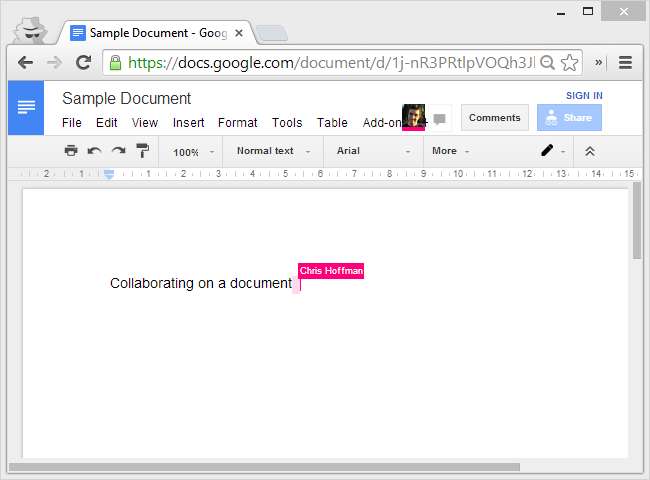
ایک دستاویز شائع کریں
گوگل دستاویز آپ کو جلدی سے کسی دستاویز کو آن لائن شائع کرنے کی اجازت دیتا ہے۔ صرف فائل> ویب پر شائع کریں پر کلک کریں اور اشاعت کا آغاز کریں بٹن پر کلک کریں۔ آپ کو شائع شدہ شکل میں دستاویز کا عوامی لنک موصول ہوگا ، لہذا آپ اسے دوسرے لوگوں کے ساتھ بھی بانٹ سکتے ہیں اور وہ اسے دیکھ سکتے ہیں۔ آپ کو کہیں کہیں اپنے سرورز پر دستاویز کی میزبانی کرنے کی ضرورت نہیں ہے۔
یہ خصوصیت شیئرنگ کی خصوصیت سے الگ ہے۔ جب کوئی دستاویز شائع ہوتا ہے تو ، لنک والا کوئی بھی شخص اسے دیکھ سکتا ہے۔ جب اس کا اشتراک ہوجاتا ہے ، تو اسے صرف مٹھی بھر لوگوں کے ساتھ ہی بانٹ سکتا ہے۔ جب لوگ مشترکہ دستاویز تک رسائی حاصل کرتے ہیں تو ، وہ Google دستاویز ایڈیٹر دیکھیں گے۔ جب وہ کسی شائع شدہ دستاویز تک رسائی حاصل کرتے ہیں تو ، وہ دستاویز کو ایک عام ویب صفحہ کے بطور دیکھیں گے۔
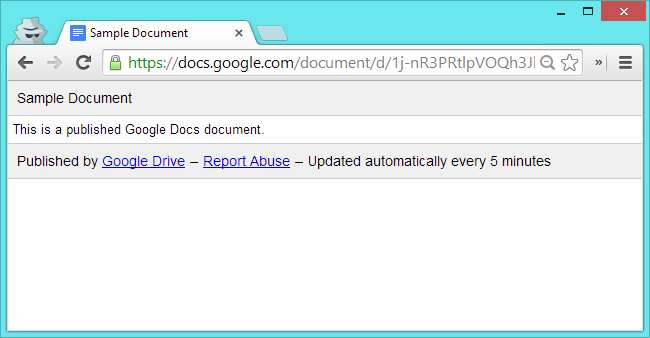
اگلی ٹائپو / پچھلی ٹائپو پر جائیں
غلطیوں کی فوری اصلاح کے ل the ، موجودہ دستاویز میں اگلی ٹائپ پر جانے کے لئے Ctrl + ‘کی بورڈ شارٹ کٹ اور Ctrl + کا استعمال کریں۔ پچھلی ٹائپ پر جانے کے ل. اس کی مدد سے آپ موجودہ دستاویزات میں سکرول کیے بغیر اور سرخ رنگ کی لکیروں کو تلاش کیے بغیر ٹائپوز کو تیزی سے درست کرسکتے ہیں۔
گوگل دستاویزات نے بھی حال ہی میں ہجے چیک کی خصوصیت حاصل کی ہے جو آپ کو موجودہ دستاویز میں موجود پریشانیوں سے جلدی سے سکم کرنے کی سہولت دیتی ہے ، اس خصوصیت کی جس کی طویل عرصے سے کمی تھی۔ اس کے استعمال کے لئے صرف ٹولز> اسپیل چیک پر کلک کریں۔
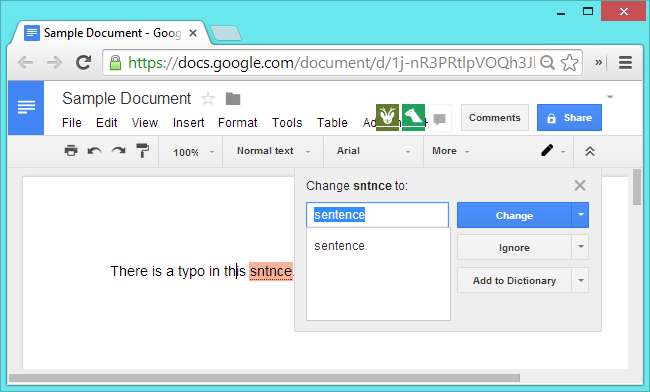
تلاش اور لنکس داخل کریں
گوگل دستاویزات میں گوگل سرچ کی طاقت شامل کی گئی ہے تاکہ آپ کو موجودہ دستاویز میں آسانی سے لنک داخل کرنے میں مدد ملے۔ براؤزر کا نیا ٹیب کھولنے اور کسی ایسے صفحے کو تلاش کرنے کے بجائے جس سے آپ لنکنا چاہتے ہیں ، آپ لنک ڈائیلاگ سے ہی تلاش کرسکتے ہیں۔ ایسا کرنے کے لئے ، داخل کریں> لنک آپشن پر کلک کریں۔ ڈائیلاگ میں تلاش ٹائپ کریں اور گوگل ایسے صفحات دکھائے گا جو آپ کی تلاش سے ملتے ہیں - منتخب کردہ پتے سے لنک بنانے کے لئے ایک پر کلک کریں۔
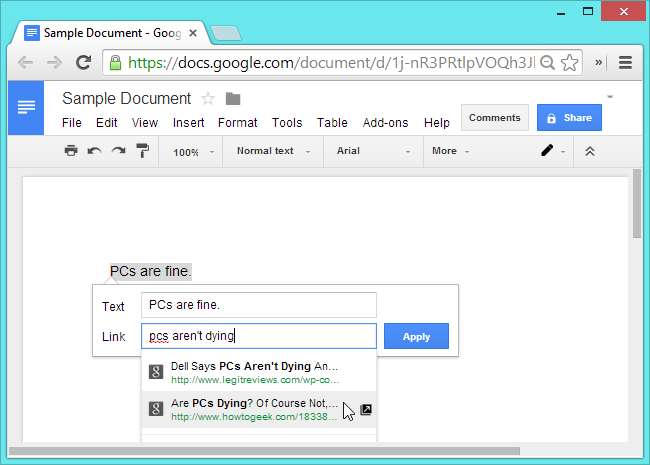
اپنے متن کی طرزیں مرتب کریں
اپنی دستاویز میں ہر متن کو دستی طور پر فارمیٹ کرنے کے بجائے ، آپ کو اس کے بجائے اپنے متن کو شیلیوں کا استعمال کرکے فارمیٹ کرنا چاہئے۔ اس کا مطلب یہ ہے کہ ، اپنی تمام سرخیاں کسی مخصوص فونٹ سائز اور جرات مندانہ متن پر مرتب کرنے کے بجائے ، آپ کو صرف اسٹائل باکس پر کلک کرنا چاہئے اور انہیں "ہیڈنگ 1" پر سیٹ کرنا چاہئے۔
آپ مختلف شیلیوں کے لئے استعمال شدہ فونٹ کی ترتیبات کو آسانی سے ترمیم بھی کرسکتے ہیں۔ سب سے پہلے ، آپ کو کسی طرز کی شکل کی شکل استعمال کرنے کے ل format کچھ متن کی شکل دیں۔ اس متن کو منتخب کریں ، اسکرین کے اوپری حصے کے اسٹائل باکس پر کلک کریں ، اور جس طرز کے آپ ترمیم کرنا چاہتے ہیں اس کے دائیں جانب تیر پر کلک کریں۔ "اپڈیٹ‘ انداز کا نام ’میچ کرنے کے لئے اختیارات پر کلک کریں اور وہ انداز اب آپ کے منتخب کردہ فارمیٹنگ کی قسم کا استعمال کرے گا۔
ان تخصیص کردہ شیلیوں کو بچانے اور انہیں دیگر دستاویزات میں استعمال کرنے کے لئے ، فہرست کے نیچے دیئے گئے اختیارات کے مینو پر کلک کریں اور "میرے پہلے سے طے شدہ شیلیوں کے طور پر محفوظ کریں" کو منتخب کریں۔
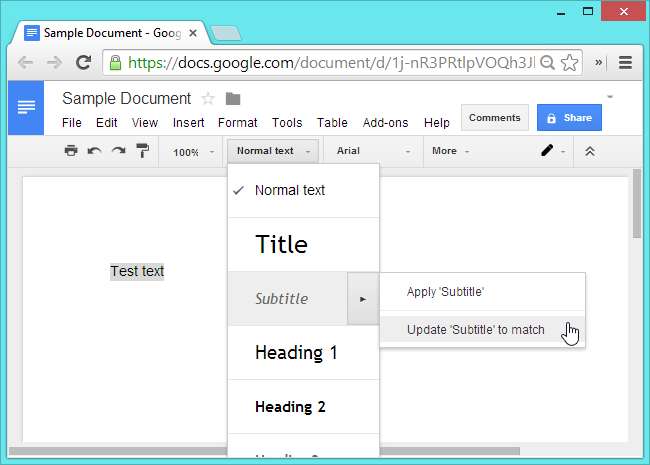
اپنی ذاتی لغت کا نظم کریں
اگر گوگل دستاویز یہ سمجھتا ہے کہ کوئی لفظ ٹائپو ہے لیکن آپ جانتے ہیں کہ یہ درست ہے تو ، آپ نیچے کیئے گئے الفاظ پر دائیں کلک کر سکتے ہیں اور ذاتی لغت میں شامل کریں کو منتخب کرسکتے ہیں۔ اس کے بعد آپ ٹولز> ذاتی لغت پر کلک کر کے اپنی ذاتی لغت میں الفاظ کی فہرست میں ترمیم کرسکتے ہیں۔ اگر آپ غلطی سے اس فہرست میں غلط حرف شدہ لفظ شامل کرتے ہیں تو ، Google کو اس کے بارے میں دوبارہ انتباہ کرنے سے پہلے آپ کو اسے یہاں سے ہٹانا ہوگا۔
یہ آپشن کافی حد تک حالیہ خصوصیت ہے۔ اس سے قبل ، Google دستاویزات آپ کو اس فہرست میں شامل الفاظ کو ختم کرنے کی اجازت نہیں دیتی ہے۔ آپ اس فہرست کو ایک نظر دیکھنا چاہتے ہیں اور یہ یقینی بنانا چاہتے ہیں کہ آپ ماضی میں غلطی سے فہرست میں غلط الفاظ شامل نہیں کرتے تھے۔
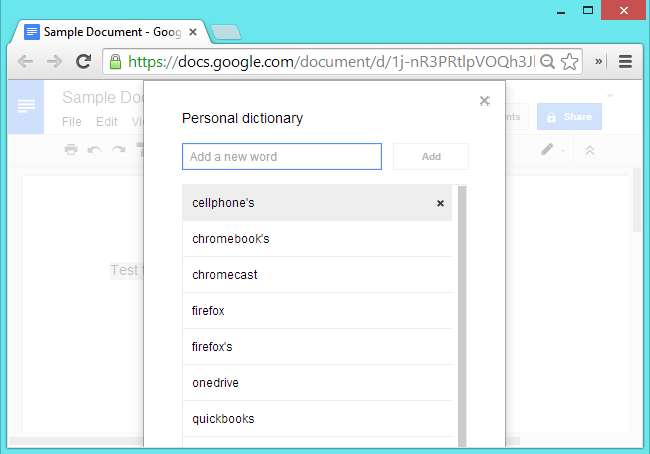
ویب کلپ بورڈ کے ساتھ کاپی اور پیسٹ کریں
گوگل دستاویزات کے پاس ایک ویب کلپ بورڈ کی خصوصیت ہے جو اسے گوگل کے تمام دستاویزات ، شیٹس اور سلائیڈوں میں بانٹتی ہے۔ یہ کلپ بورڈ آپ کے Google اکاؤنٹ سے وابستہ ہے ، لہذا یہ آپ کے استعمال میں آنے والے تمام کمپیوٹرز میں آپ کی پیروی کرے گا۔ آپ کے معیاری آپریٹنگ سسٹم کلپ بورڈ کے برعکس ، ویب کلپ بورڈ میں متعدد آئٹمز شامل ہوسکتے ہیں۔ کلپ بورڈ گوگل دستاویزات سے ڈیٹا کے ٹیکسٹ ، امیجز ، ڈرائنگز اور دیگر بٹس کو سپورٹ کرتا ہے۔
اس خصوصیت کو استعمال کرنے کے ل some ، کچھ متن منتخب کریں ، ترمیم پر کلک کریں ، ویب کلپ بورڈ مینو کا استعمال کریں۔ مختلف قسم کے گوگل دستاویزات کے مابین کچھ قسم کے ڈیٹا ، جیسے ڈرائنگ کی کاپی کرنے کا یہ بہترین طریقہ ہے۔ اگر آپ ان کے ساتھ انٹراکٹ نہیں کرتے ہیں تو 30 دنوں کے بعد آپ اپنے ویب کلپ بورڈ میں محفوظ کردہ اشیا صاف ہوجائیں گے۔
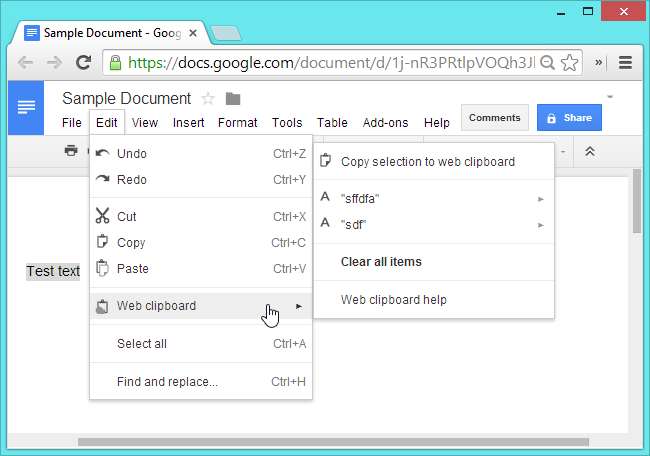
ریسرچ ٹول کا استعمال کریں
گوگل دستاویزات میں تحقیق کے لئے تیار کردہ سائڈبار شامل ہے۔ اسے ٹولز> ریسرچ پر کلک کرکے کھولیں۔ یہ سائڈبار آپ کو تصاویر ، کوٹیشنز اور ویب نتائج تلاش کرنے کی اجازت دیتا ہے تاکہ آپ انہیں آسانی سے کسی دستاویز میں داخل کرسکیں۔ تعلیمی مطالعات کی تلاش اور ایم ایل اے ، اے پی اے ، یا شکاگو حوالہ جات کی شکلوں کے لئے مناسب فوٹ نوٹس یا حوالہ جات جلد داخل کرنا بھی آسان بناتا ہے۔ آپ ویب نتائج پر بھی جلدی سے حوالہ جات داخل کرسکتے ہیں - اسکول کے کاغذ کے لئے کتابیات بنانے کا یہ آسان طریقہ ہوسکتا ہے۔
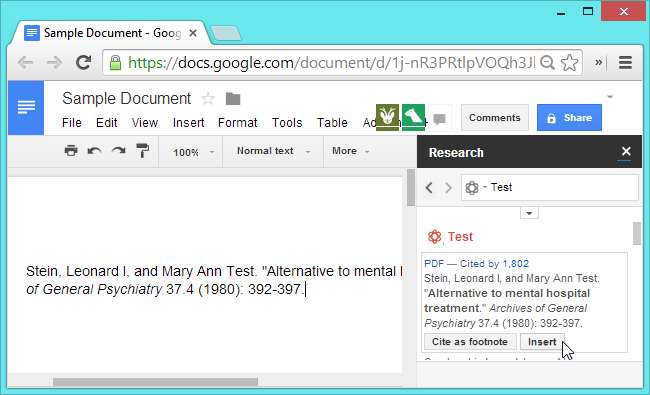
ایڈ آنس انسٹال کریں
ایڈ آنز ایک بالکل نئی خصوصیت ہیں۔ یہ گوگل ایپ اسکرپٹ کے ذریعہ سافٹ ویئر کے تیسرے فریق کے بٹس ہیں۔ آپ ان کو ٹولز> ایڈونس کا نظم کریں پر کلک کرکے انسٹال کرسکتے ہیں۔ اس کے بعد وہ ایڈونس مینو سے استعمال ہوسکتے ہیں۔
مثال کے طور پر ، آپ ایک تھیسورس ایڈون انسٹال کرسکتے ہیں جس سے آپ کو کوئی بھی لفظ منتخب کرنے کی اجازت مل جاتی ہے اور ایڈونس> تھیسورس> دستاویز لکھتے وقت مترادفات دیکھنے کے لئے منتخب کردہ لفظ کے مترادفات تلاش کریں پر کلک کریں۔ دوسرے ایڈز میں ایک آسان کتابیات تخلیق کار ، ڈرائنگ ٹول ، اور مندرجات کی جنریٹر شامل ہیں۔
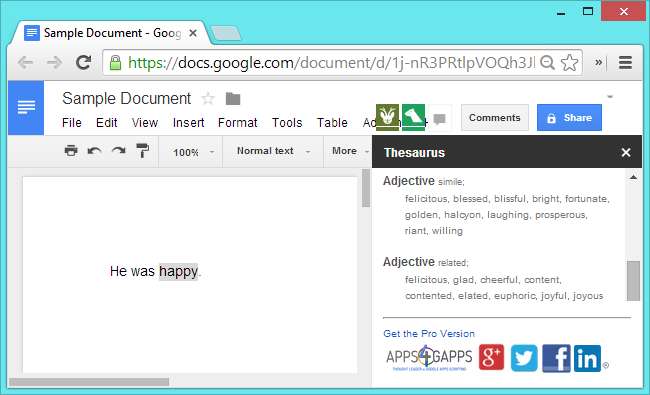
گوگل دستاویزات نے بھی آستین کو مزید چالوں کا استعمال کیا ہے۔ بطور مینیو فائل> ڈاؤن لوڈ خاص طور پر مفید ہے ، جس کی مدد سے آپ اپنے دستاویزات کو مختلف شکلوں میں ڈاؤن لوڈ کرسکتے ہیں۔ اگر آپ کو کسی مخصوص فائل فارمیٹ میں دستاویز جمع کرنے یا ای میل کرنے کی ضرورت ہو تو آپ اسے پی ڈی ایف یا مائیکروسافٹ آفس دستاویز کے بطور ڈاؤن لوڈ کرسکتے ہیں۔






